Tutorial: Configurar permisos de página
Cuando crea su sitio, es posible que desee proteger una o más páginas para que solo los usuarios o roles específicos puedan verlas. En este tutorial, ocultaremos o mostrarremos una página según el rol web de usuario autenticado.
- Crear permisos de páginas
- Asignar al rol web autenticado
- Observe cómo se oculta o se muestra una página y un elemento de menú relacionado según el rol del usuario que inició sesión
Requisitos previos
- Tener una suscripción activa Power Pages o iniciar una prueba.
- Crear un sitio de Power Pages.
- Complete el tutorial Agregar y diseñar una página.
- Complete el tutorial Mostrar datos de forma segura en las páginas.
Crear permisos de páginas
Este vídeo le muestra cómo restringir el acceso a una página web específica.
Los siguientes pasos describen cómo configurar los permisos de página para restringir el acceso a una página específica.
Inicie sesión en Power Pages.
Seleccione su sitio y, a continuación, seleccione Editar.
En la navegación de la página, seleccione los puntos suspensivos ... a la derecha de una página y luego seleccione Configuración de la página.
En la pestaña lateral, seleccione Permisos.
Seleccione Quiero ver quién puede ver esta página.
En la lista, seleccione el rol web Usuarios autenticados.
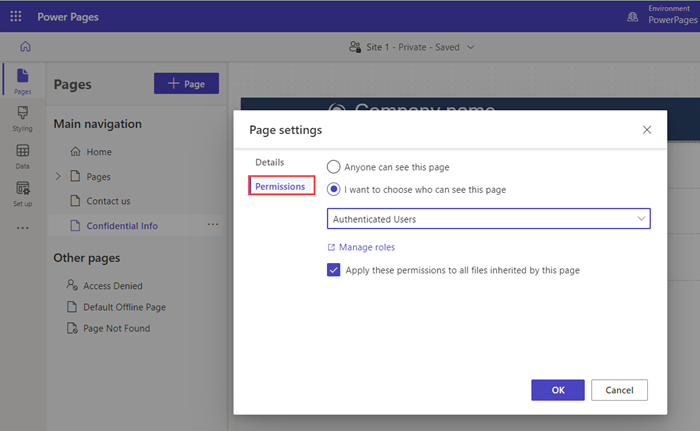
Seleccione Aceptar.
Observar resultados
En el estudio de diseño, seleccione Vista previa para ver su sitio.
Si no hay ningún usuario registrado, observe que la página web que estaba protegida no aparece en el menú principal ni en la navegación.
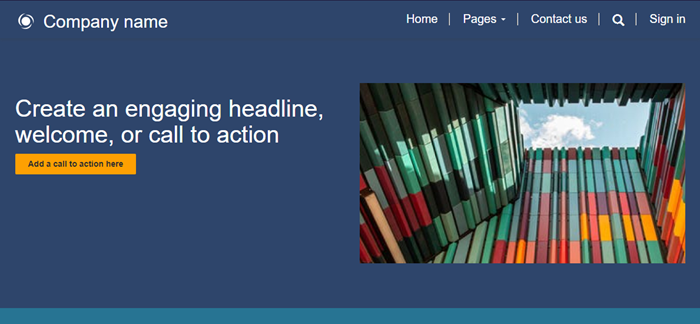
Inicie sesión en su sitio. Puede utilizar Microsoft Entra ID para los fines de este tutorial.
El enlace de la página protegida debería aparecer en el menú principal y usted debería poder ver la página.
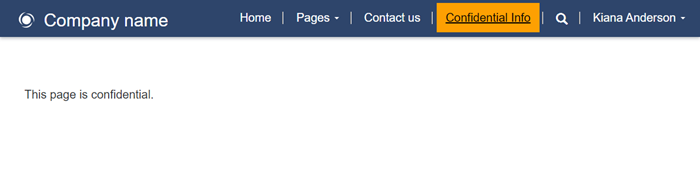
Los permisos de página le permitirán especificar qué usuarios o roles tienen acceso a una página web específica. Use permisos de tabla para configurar el acceso a los datos de Microsoft Dataverse.